Windows標準の「音声認識ソフト」を使用して、
マイクに話した自分の声を「文字(テキスト)」として出力する方法について紹介します。
準備)マイクの設定
「右クリック」→「録音デバイス」を開いて、使用するマイクを「既定のデバイス」に設定しておきます。(「規定値に設定」をクリックすれば設定できる)
Windows 音声認識ソフトの起動方法
「コントロールパネル」→「コンピューターの簡単操作」→「音声認識の開始」で開けます。
もしくは、「全てのプログラム」→「アクセサリ」→「コンピューターの簡単操作」→「Windows 音声認識」で開けます。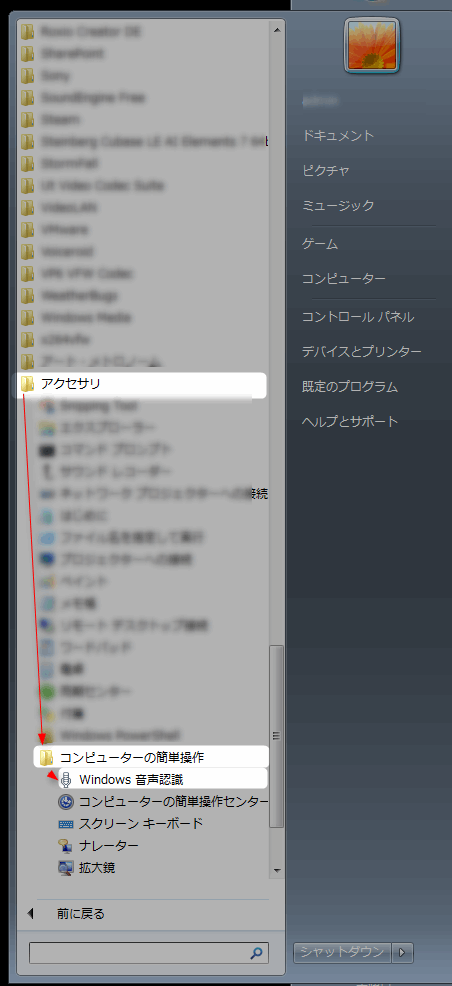
Windows 音声認識ソフト の使い方
これ↓がメインウィンドウです。
右クリックして、音声認識を開始するパターンについて設定します。↓
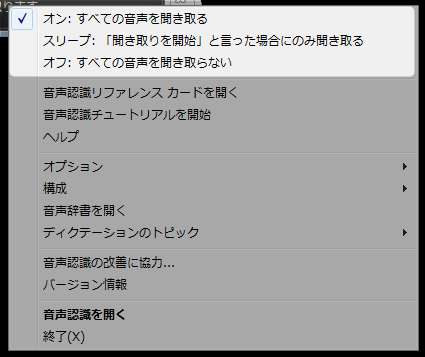 |
|
「オン:すべての音声を聞き取る」にした状態で、マイク向かって喋ると、
喋った内容がテキストとして出力されます。
 |
| ▲マイクに向かって「こんにちは」と喋ると「こんにちは」と出力される (ただし、喋ってからテキストとして出力されるまで誤差がある) |
使い方としては以上です。
Windows 音声認識ソフトの設定方法
色々な設定についてです。
やっておくと音声認識の精度が良くなります。
「音声認識の向上」設定
「右クリック」→「構成」→「音声認識の向上」から、
こんな感じ↓でウィザードに従って、指示された文章をひたすら読み上げていくだけで、
自分の声に合わせて最適化されます。
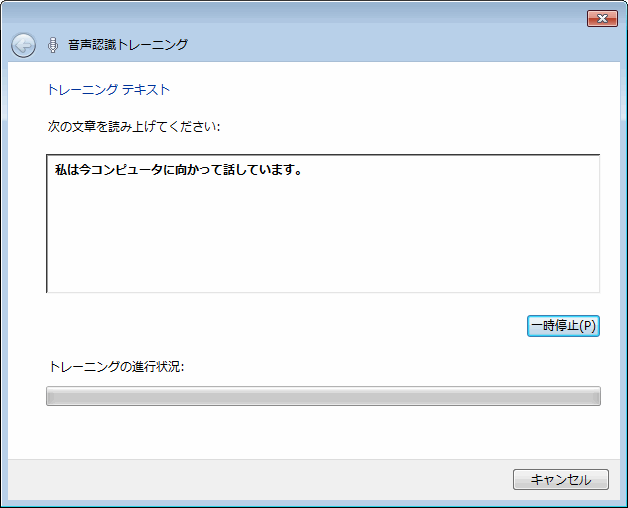 |
| ▲かなり時間が掛かるので覚悟した方が良いです |
本気でこの「音声認識ソフト」を使っていくつもりなら設定しておいたほうが良いです。
ただし、「喋る人間の声に合わせて最適化」するので、最適化した人間以外が使用すると的ハズレな音声認識になりがちになります。
(例えば、Aという人間の声で最適化した後に、Bという別の「声質」「喋り方」の人間が使用しても、残念な事になるということ)
音声辞書の設定
「音声辞書」に、
- よく発音する単語
- 全く発音しない単語
などを登録する事で、音声認識が更に正確になります。
「音声辞書」を開くには、「右クリック」→「音声辞書を開く」をクリックします。
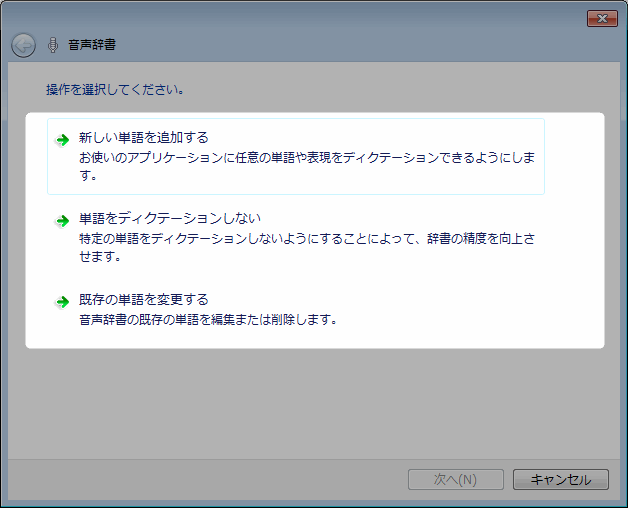 |
|
単語登録は、すればするほど音声認識の精度が上がります。
出来るかぎり登録しまくりましょう。
正確に音声認識されるコツ
当たり前の事だと思いますが紹介します。
- 滑舌よく、ゆっくり目に喋る(早すぎても遅すぎてもダメ)
- 大きすぎず、小さすぎない声で喋る(マイクに近すぎず、遠すぎない)
- 高すぎず、低すぎない声で喋る(もしかしたら低い声の方が認識されやすいかも・・?)
参考動画
参考として、
音声認識ソフトで実際に入力を行っている動画を貼っておきます。
このページの情報は以上です。


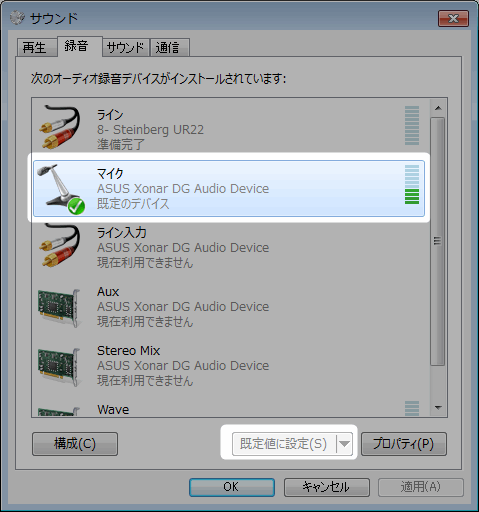
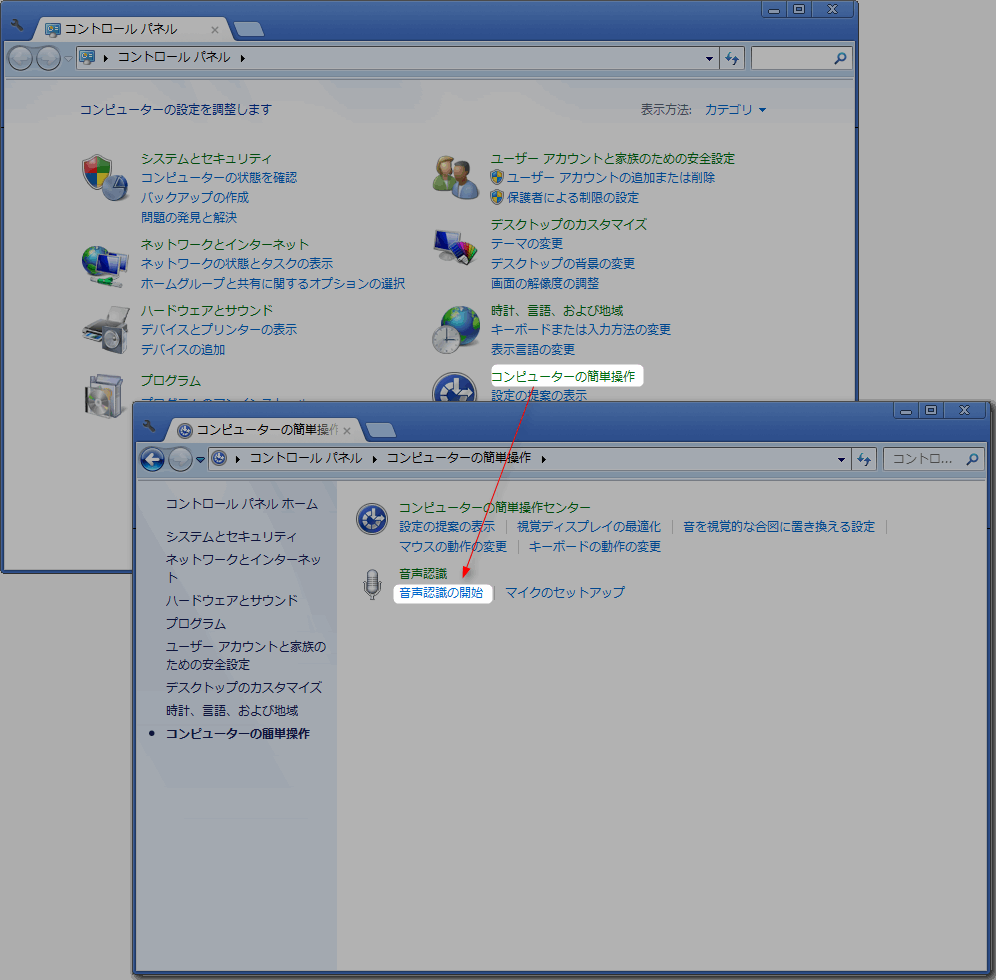

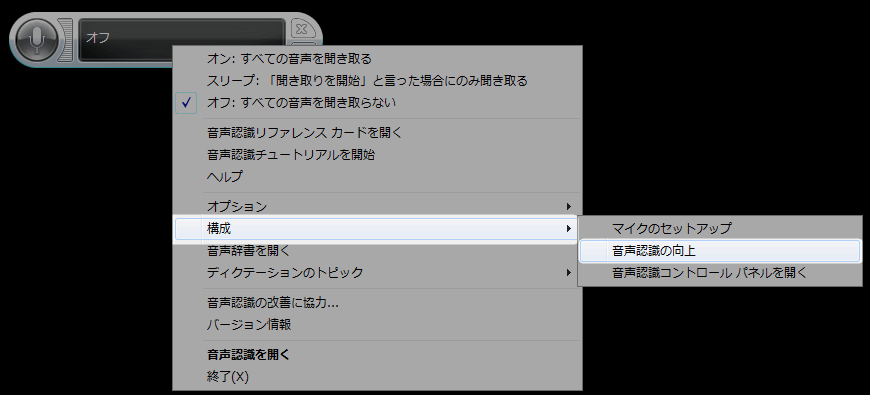

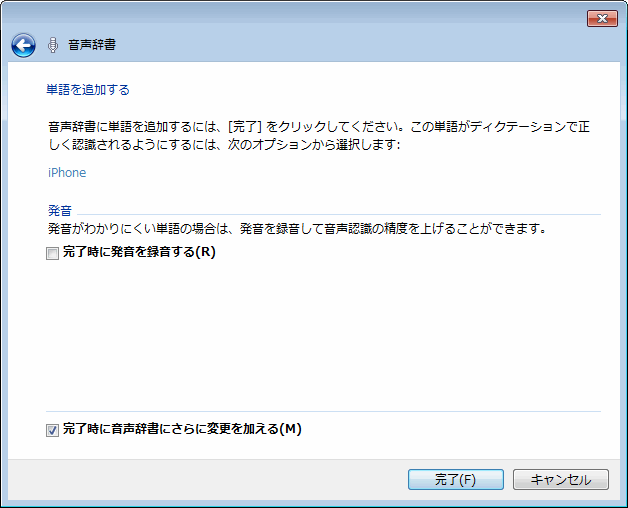
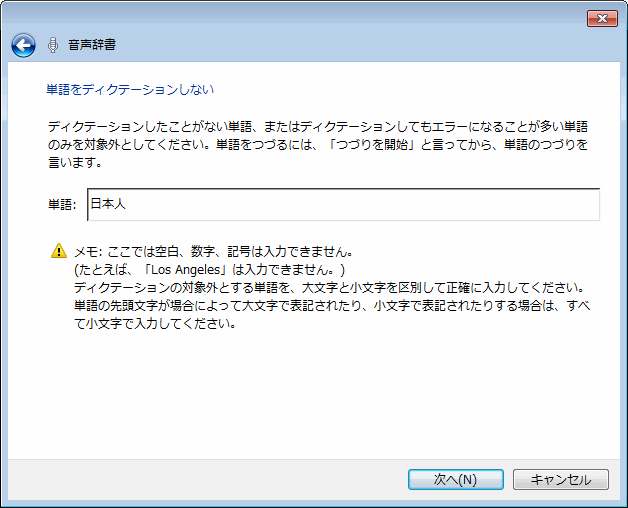
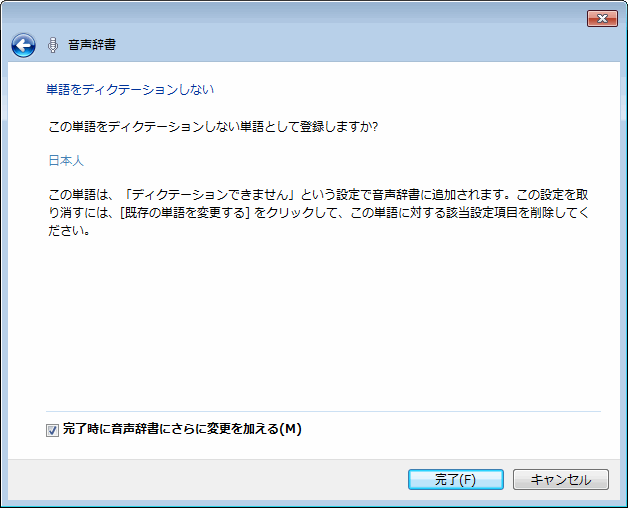
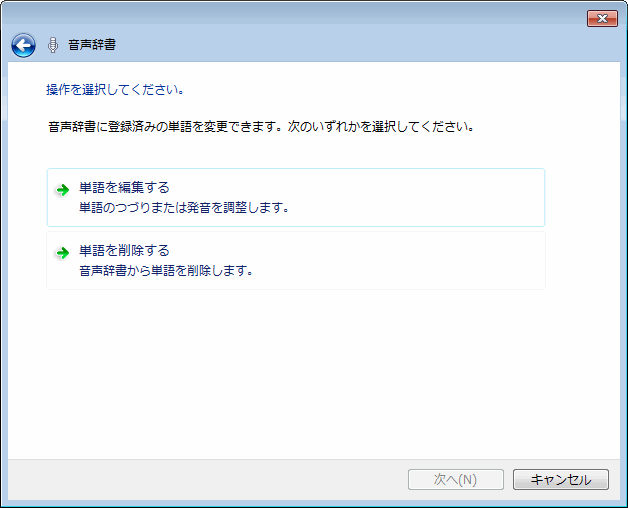
コメント
冠省、大変に結構なお話有難うございました。早速に試してみましたが文字に変換されません。何か手違いをしたのでしょうか、ちなみに内臓マイクが動作してることはインターネットエクスプローラーでの音声入力検索は完全に出来るのですが。80